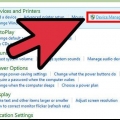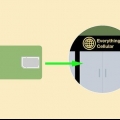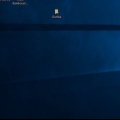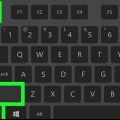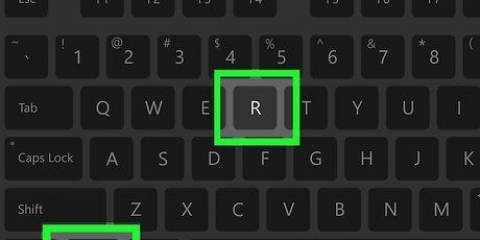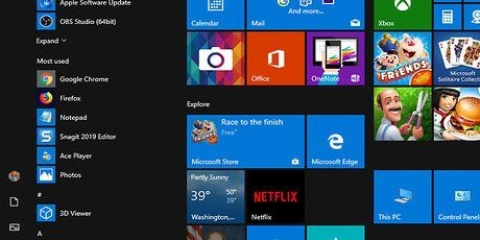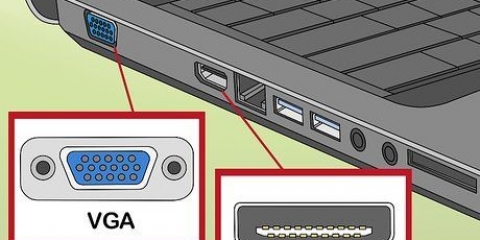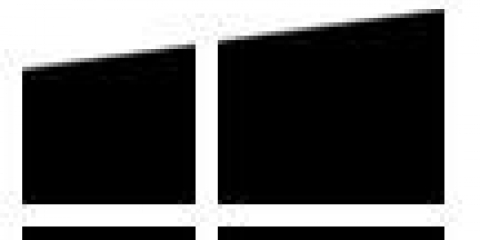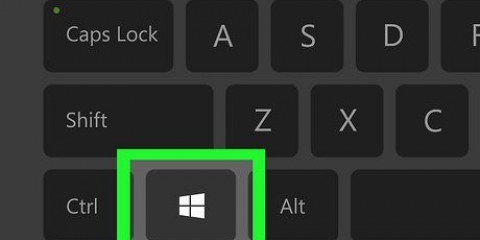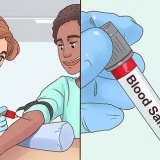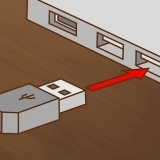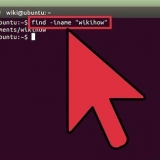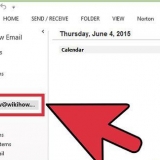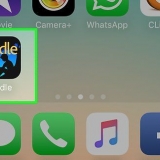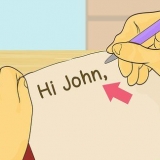Scopri se il tuo laptop ha una scheda wifi
Contenuto
La maggior parte dei laptop realizzati negli ultimi cinque anni sono dotati di Wi-Fi. Se hai un modello più vecchio o vuoi semplicemente assicurarti che il tuo laptop abbia una scheda WiFi, bastano pochi clic per scoprirlo.
Passi
Metodo 1 di 4: verifica del modello del tuo laptop

1. Guarda nella parte inferiore del tuo laptop e trova il numero del modello. Il tuo laptop ha un numero di modello in basso: una serie di numeri e lettere. Copia questo su un foglio di carta.
- Se non riesci a trovare il numero del modello nella parte inferiore del laptop, controlla la custodia della batteria. Può essere dentro.

2. Cerca online il modello. Digita il numero del modello del tuo laptop in un motore di ricerca e potrai trovare facilmente le specifiche del tuo laptop. Questo ti darà tutti i tipi di informazioni dettagliate, incluso se il tuo laptop ha una scheda WiFi o meno.
Se il tuo laptop è stato modificato dalla produzione o l`hai acquistato usato e non sei sicuro, potresti voler utilizzare metodi alternativi.
Metodo 2 di 4: in Windows 7 o versioni precedenti

1. Apri il Pannello di controllo dal menu Start. Il menu Start si trova nella parte inferiore sinistra dello schermo del computer. Fare clic sul pulsante Start per aprire il menu, quindi fare clic su "Pannello di controllo".

2. Trova Gestione dispositivi in Sistema e sicurezza. Quando si apre il Pannello di controllo, cerca l`icona che dice "Sistema e sicurezza". Fare clic sull`icona e quindi selezionare `Sistema`. Nella cartella Sistema vedrai Gestione dispositivi. Fare clic per aprirlo.
È possibile che venga richiesto di inserire una password di amministratore o una conferma all`apertura di Gestione dispositivi.

3. Fare clic su "Schede di rete.` Gestione dispositivi mostra tutti i dispositivi installati sul tuo computer. Apri "Schede di rete" per un elenco di tutti gli adattatori Bluetooth, Ethernet o Wi-Fi.

4. Trova la tua scheda WiFi. Una scheda wifi può avere nomi diversi, quindi dovrai scorrere l`elenco e cercare qualcosa con "wireless", `802.11" o "Wi-Fi" nel nome.
Se non vedi nulla con "wireless" o "wifi" nel nome, significa che non hai una scheda wireless.
Metodo 3 di 4: in Windows 8 o versioni successive

1. Apri la barra laterale in alto a destra dello schermo. Sposta il mouse nell`angolo in alto a destra dello schermo e scorri verso il basso. Apparirà una barra laterale.

2. Fare clic su "Impostazioni". Troverai "Impostazioni" nella parte inferiore del menu. Fare clic per aprire la cartella.

3. Guarda la prima delle sei icone che appaiono. Una nuova interfaccia appare quando fai clic su "Impostazioni", con sei icone in basso e cinque schede cliccabili. La prima delle sei icone dovrebbe apparire come cinque barre, iniziando piccola e diventando più grande. Se vedi questa icona, hai una scheda wifi nel tuo laptop.
Metodo 4 di 4: Su un Mac con OSX Yosemite

1. Apri "Informazioni su questo Mac". Sposta il mouse sul logo Apple nell`angolo in alto a sinistra dello schermo. Fai clic per aprire un menu a discesa e seleziona "Informazioni su questo Mac" dalle opzioni.

2. Fare clic su "Rapporto di sistema". Ci sono diverse schede nella parte superiore della finestra "Informazioni su questo Mac". Vai alla scheda "Panoramica". Trova il pulsante che dice "Rapporto di sistema" e fai clic per aprirlo.

3. Apri "Rete" per vedere le tue informazioni Wi-Fi. Scorri verso il basso il pannello di sinistra fino a trovare l`intestazione "Rete" e fai clic su di essa per espanderla. Fare clic su "Wi-Fi".

4. Trova i dati della carta sotto `Interfacce`. Se hai una scheda WiFi, apparirà qui. Dice "Tipo di carta" e poi il nome della tua carta, ad esempio "AirPort Extreme" (la tua potrebbe avere un nome diverso).
Se non disponi di una scheda, potresti anche visualizzare l`errore "Wi-Fi: nessun hardware installato" nell`angolo in alto a destra dello schermo, insieme alla data e al giorno.
Consigli
- Nella finestra Gestione dispositivi, puoi visualizzare tutto l`hardware integrato nel tuo computer.
Avvertenze
- Non dovresti mai rimuovere un dispositivo a meno che tu non sappia cosa stai facendo. L`hardware potrebbe non funzionare senza i file corretti sul computer.
Articoli sull'argomento "Scopri se il tuo laptop ha una scheda wifi"
Condividi sui social network:
Simile
Popolare